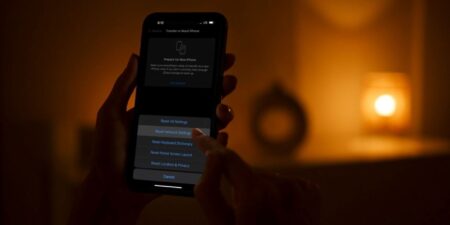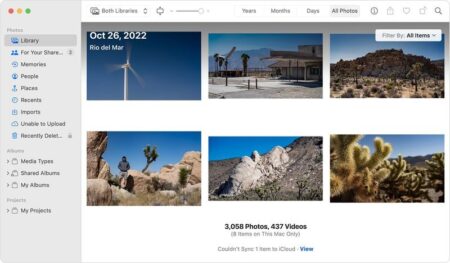در این مطلب سه راه برای غیر فعال کردن TalkBack در اندروید را می بینید: با تنظیمات، بدون تنظیمات و با استفاده از Google Assistant. با نحوه خاموش کردن TalkBack در دستگاه های اندروید همراه باشید.
یکی از بهترین خدمات دسترسی که در سیستم عامل اندروید تعبیه شده است TalkBack است. این یک ویژگی بدون چشم است که به شما امکان می دهد رابط دستگاه را با استفاده از مجموعه ای از گزینه ها مانند تبدیل متن به گفتار، لرزش و بازخورد گفتاری پیمایش کنید.
در حالی که بدون شک این یک ویژگی مفید است، اما گاهی اوقات می تواند آزار دهنده باشد. در اینجا نحوه خاموش کردن TalkBack در دستگاه های اندروید آورده شده است.
TalkBack در اندروید چیست؟
پیش از این که سراغ نحوه خاموش کردن TalkBack در دستگاه های اندروید برویم، باید بدانیم TalkBack چیست. TalkBack بخشی از مجموعه کامل ویژگی های دسترس پذیری است که شامل زیرنویس های زنده، کنترل های صورت، بهبودهای صوتی و دید و موارد دیگر است.
TalkBack یک صفحه خوان بومی است که به افراد دارای ناتوانی در خواندن اجازه می دهد تا به راحتی در محتوا حرکت کنند و تنها با چند ضربه به همه ویژگی های دستگاه خود دسترسی داشته باشند. این می تواند با ارائه بازخورد گفتاری برای اقدامات انجام شده به کاربران کم بینا کمک کند.
از بازخورد گفتاری، لرزش و سایر نشانه های شنیداری برای ارائه اطلاعات در مورد رابط کاربری استفاده می کند. میتوانید تنظیمات TalkBack را مطابق با نیازهای خود تنظیم کنید، از جمله موارد دیگر، نرخ گفتار و صدای پخش را تغییر دهید.
وقتی نوبت به غیر فعال کردن این ویژگی می رسد، میتوانید از یک یا چند مورد از سه راه استفاده کنید: تنظیمات دستگاه، دستیار Google و کنترل های کلید صدا، همانطور که در بخش های زیر به بررسی آن خواهیم پرداخت.
نحوه غیر فعال کردن TalkBack در Settings
اکنون بیایید نحوه خاموش کردن TalkBack در دستگاه های اندروید را ببینیم. اگر ویژگی TalkBack را روشن کردهاید، میتوانید آن را از تنظیمات دستگاه خاموش کنید.
۱- به Settings > Accessibility > TalkBack بروید.
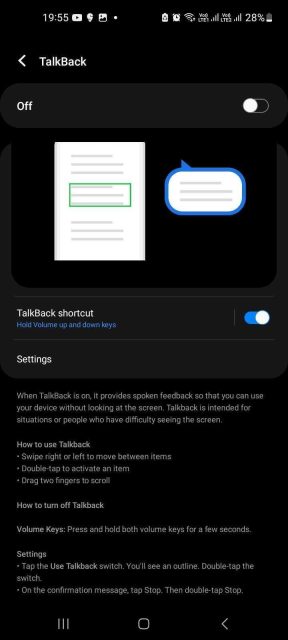
۲- یک بار روی نوار لغزنده ضربه بزنید تا بخش روشن/خاموش روشن و برجسته شود.
برای برخی از دستگاه ها، ممکن است لازم باشد نوار لغزنده را برای استفاده از TalkBack خاموش کنید و OK را انتخاب کنید.
۳- بازخورد صوتی یا دستورالعمل ها را دنبال کنید و روی نوار لغزنده دو بار ضربه بزنید تا آن را خاموش کنید. این یک صفحه تایید ظاهر می شود.
۴- انتخاب کنید، سپس روی گزینه Turn off یا Stop دو بار ضربه بزنید تا این ویژگی غیرفعال شود
نکته: ما از یک دستگاه Samsung Galaxy برای این راهنما استفاده می کنیم. دستورالعمل ها ممکن است در مارک های دیگر کمی متفاوت باشد، اما مراحل اولیه یکسان است.
نحوه غیر فعال کردن TalkBack با کلید میانبر Volume
برای فعال یا غیر فعال کردن TalkBack در گوشی اندروید، می توانید از میانبرهای کلید صدا نیز استفاده کنید. برای اینکه این کار انجام شود، باید میانبر را در زمان راهاندازی یا فعالسازی TalkBack در دستگاه فعال کنید. در اینجا نحوه انجام این کار در دستگاه سامسونگ آمده است:
۱- به Settings > Accessibility > TalkBack بروید.
۲- دکمه لغزنده TalkBack shortcut را تغییر دهید تا این ویژگی در حین تنظیم فعال شود.
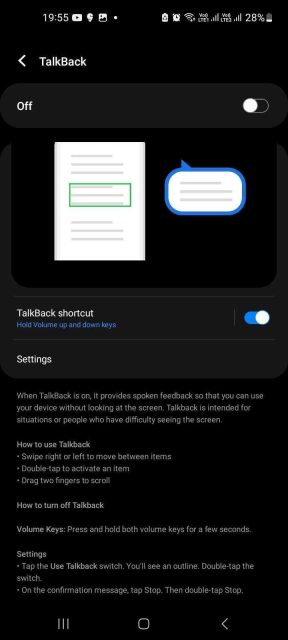
۳- اکنون دوباره روی TalkBack Shortcut ضربه بزنید. Press and hold Volume up and down for 3 seconds را انتخاب کنید.
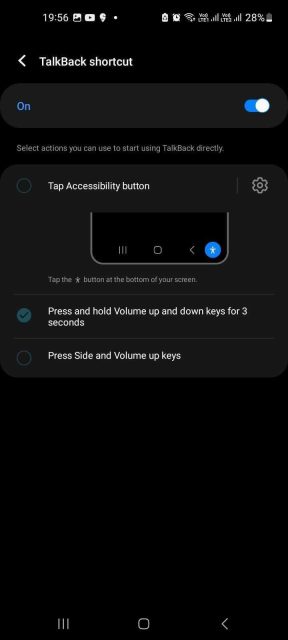
۴- اکنون، وقتی می خواهید TalkBack را غیر فعال کنید، به سادگی کلیدهای میزان صدا را در کنار دستگاه پیدا کنید. آنها را طولانی فشار دهید و چند ثانیه نگه دارید.
۵- برای تأیید عملکرد باید هر دو کلید صدا را دوباره چند ثانیه فشار دهید.
روش غیر فعال کردن TalkBack با Google Assistant
سومین نحوه خاموش کردن TalkBack در دستگاه های اندروید، استفاده از Google Assistant است. با دستگاه ها یا مدل های خاص اندروید، مانند Google Pixels، میتوانید TalkBack را با استفاده از Google Assistant فعال یا غیر فعال کنید. برای انجام این کار، کافی است دکمه صفحه اصلی را در دستگاه فشار دهید و بگویید «Hey Google, turn off TalkBack». این ویژگی را خاموش می کند.
تنظیمات TalkBack را به آسانی خاموش کنید
نحوه خاموش کردن TalkBack در دستگاه های اندروید را دیدید. با TalkBack میتوانید تقریبا همه چیز را در گوشیتان پیمایش و کنترل کنید. همچنین می توانید آن را به گونه ای سفارشی کنید که مطابق با نیازهای خاص شما باشد.
در حالی که ویژگی های دسترسپذیری اندروید عالی است و میتواند به افرادی که دارای اختلالات بینایی یا ناتوانی هستند کمک کند تا استفاده از تلفن یا تبلت خود را یاد بگیرند، اما هر کاربر اندرویدی نمی خواهد برای استفاده از دستگاه خود خروجیهای تبدیل متن به گفتار یا صدا داشته باشد. خوشبختانه، غیر فعال کردن تنظیمات TalkBack در زمانی که به آنها نیاز ندارید آسان است.
نحوه خاموش کردن TalkBack در دستگاه های اندروید به این ترتیب است.